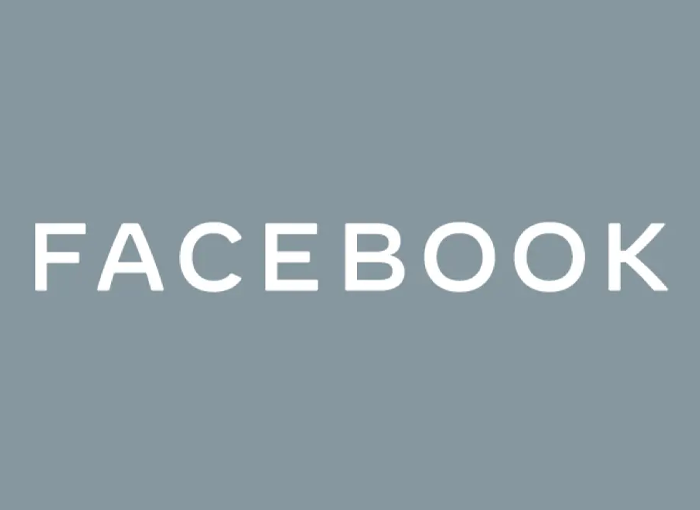fer nous amics a Facebook és una tasca molt senzilla, ja que tan sols necessites afegir a una persona enviant-li una sol·licitud d'amistat o bé acceptar una sol·licitud d'amistat rebuda. No obstant això, en lloc de trobar-te amb una nova persona afegida com amiga, el que pot interessar-te és saber com eliminar una persona de la llista d'amics de Facebook.
Per aquest motiu, et anem a explicar els passos que has de seguir si el que t'interessa és saber com eliminar amics de Facebook, Un procés que pots fer de forma molt ràpida i senzilla, tant des del telèfon intel·ligent com des de l'ordinador. No obstant això, heu de tenir en compte que pots fer-ho tant de forma manual des de la pròpia xarxa social, eliminant un a un els missatges, com fent ús de eines externes que et permetin dur a terme aquest procés de forma massiva, una opció molt a tenir en compte si el que vols és netejar el teu compte en profunditat.
Eliminar amics de Facebook des del telèfon intel·ligent
Per a la eliminar amics de Facebook des del telèfon intel·ligent has de comptar amb l'aplicació instal·lada al teu mòbil, la qual pots descarregar des de la botiga d'aplicacions d'iOS o Android, és a dir, des de l'Apple Store o Google Play, respectivament.
El procés és pràcticament igual tant si utilitzes la versió original de Facebook, com si utilitzes la versió Facebook Lite, encara que hi ha alguns passos que difereixen.
En qualsevol cas, si utilitzes l'app convencional, tan sols hauràs de fer el següent:
- En primer lloc has d'accedir al teu compte de Facebook des de la app introduint el teu nom i contrasenya.
- Quan et trobis en ella hauràs de prémer sobre la icona de les tres barres horitzontals que trobaràs a la mateixa, on et lliscaràs a Amics.
- En aquesta secció hauràs de seleccionar Tots els amics. A el fer-ho veuràs que t'apareix tot el llistat d'amics de Facebook, i ha de tan sol prémer sobre el que t'interessi eliminar i, seguidament, prémer el icona dels tres punts que apareix al costat del seu nom d'usuari.
- El pressionar sobre aquest botó t'apareixeran diferents opcions, sent una d'elles la de Eliminar a XXX dels teus amics. Prem sobre ella i deixarà de seguir el teu amic a la xarxa social.
En el cas que estiguis utilitzant Facebook Lite, El procés és similar, però hi ha alguns punts que difereixen. En aquest cas has de fer el següent:
- Ingressa al teu app de Facebook Lite amb el teu nom d'usuari i contrasenya.
- Després prem sobre la icona de les tres barres horitzontals i prem a Amics.
- A el fer-ho veuràs com t'apareix el llistat d'amics. Només has d'escriure el nom de la persona a eliminar o lliscar fins trobar-la.
- Un cop el trobis accedeix a l'i en la seva fitxa prem sobre el icona de l'usuari, El que farà que et aparegui un desplegable, on hauràs de triar Eliminar d'amics.
Com eliminar amics de Facebook des de l'ordinador
En el cas que el que vulguis sigui eliminar amics de Facebook a través d'el navegador web, els passos a seguir són també molt senzills, i són els següents:
- En primer lloc has d'accedir a la pàgina de Facebook, on en el cercador lo entrar el nom d'usuari que vols eliminar de la llista d'amistats i prem sobre ell.
- Després d'accedir al seu perfil has de prémer sobre el icona de l'usuari que apareix just a costat de el botó dels tres punts suspensius.
- A el fer-ho et apareixeran diverses opcions, entre les quals es troba Eliminar dels meus amics.
- Confirma que vols eliminar-la prement el botó corresponent.
Com eliminar de forma massiva a amics de Facebook
Si t'interessa eliminar amics de Facebook de forma massiva i no haver d'anar un per un, pots recórrer a All Friends Remoure for Facebook, Una extensió que es troba disponible a la Chrome Store d'el navegador i que permet eliminar amics de Facebook de forma ràpida i sense haver de fer tots aquests passos anteriors.
En aquest cas, amb tan sols instal·lar el complement al navegador, veuràs que a l'clicar sobre la seva icona, podràs eliminar als usuaris amb tan sol prémer el icona dels tres punts i després Eliminar d'amics, Agilitant molt el procés.
Com eliminar una pàgina de Facebook des de l'ordinador
Abans de començar a explicar-te com eliminar pàgina Facebook has de tenir en compte que, per poder fer-ho, és indispensable que tinguis rol d'administrador de la pàgina, Ja que si ets editor, analista, anunciant o un altre, no podràs fer aquest procés.
En el cas que siguis administrador, només hauràs de seguir una sèrie de passos molt senzills, que comencen per entrar a la pàgina oficial de Facebook i prémer en la secció pàgines que trobaràs a la part esquerra de la pantalla, representat amb la icona de una bandera taronja.
A l'prémer sobre aquesta opció t'apareixeran totes les pàgines que administres. Aquí hauràs de triar la desitjada per accedir-hi. Quan estiguis en ella hauràs de prémer sobre Configuració.
Després de prémer en Configuració de la pàgina entraràs directament a la pestanya General, On a la fi de tot el llistat d'opcions podràs trobar la de eliminar Pàgina. Aquí hauràs de prémer sobre Edita.
Després de prémer en Edita t'apareixerà un missatge a sota amb un enllaç sobre el qual hauràs de prémer per eliminar pàgina Facebook definitivament. Quan premis sobre ell t'apareixerà un nou missatge emergent en pantalla, on se't sol·licitarà la confirmació que voleu eliminar la pàgina en qüestió. Confirma el procés prement sobre Eliminar.
Després confirmar veuràs com et confirma l'eliminació i et redirigeix a l'administració de les teves pàgines.
En el cas que t'interessi saber com eliminar una pàgina de Facebook des del mòbil has de saber que no et serveix amb l'aplicació de Facebook, sinó que has de comptar amb la aplicació d'administrador de pàgines de Facebook, Que és independent de la de la xarxa social en SDI mateixa.
Una vegada que la tinguis instal·lades en el teu smartphone només hauràs de seguir uns passos similars als que t'hem indicat per a poder eliminar pàgina Facebook des de l'ordinador, sent tot el procés senzill i molt intuïtiu.